Notepad ++ ist eines der mächtigstenAlternativen zum Standard-Windows-Editor. Der Hauptgrund für die Überlegenheit gegenüber dem Standard-Editor ist die große Anzahl von Plug-ins, die für erweiterte Vorgänge verfügbar sind. Jedes Plugin ist so konzipiert, dass es einen anderen Vorgang ausführt und den Benutzern die Verwendung von Notepad ++ vereinfacht. Hier bei AddictiveTips finden wir ständig neue, nützliche Plugins, mit denen Sie die Verwendung von Notepad ++ verbessern und erweiterte Vorgänge ausführen können, die mit den Standardoptionen von Notepad ++ nicht möglich sind. Heute haben wir ein solches Plugin für Sie aufgerufen Anpassen Symbolleiste. Es ist ein ziemlich einfaches, aber nützliches Plugin fürNotepad ++, mit dem die Symbolleiste vom Benutzer vollständig angepasst werden kann. Sie können die häufig verwendeten Optionen von Notepad ++ in die Symbolleiste einfügen, sodass Sie schnell darauf zugreifen können, ohne Menüs und Dialogfelder zu öffnen. Die häufig verwendeten Schaltflächen in der Symbolleiste zu haben, spart Zeit und erhöht die Benutzereffizienz. Mit dieser Anwendung können Sie zusätzliche Schaltflächen in der Symbolleiste für häufig verwendete Menüs hinzufügen und löschen.
Wenn Sie eine Anwendung öffnen und durch navigierenAufgrund der verschiedenen Optionen kann man leicht vergessen, wo sich die gewünschte Option befand, wenn es viele Menüs und Untermenüs gibt. Sie müssen sich durch eine Vielzahl von Optionen bewegen, um genau die zu finden, die Sie suchen. Anstatt jedes verfügbare Menü durchzugehen, spart es dem Benutzer viel Zeit, wenn es eine Symbolleiste gibt, mit der Sie alle häufig verwendeten Optionen an einem einzigen Ort aufbewahren können. Dieses Plugin, Customize Toolbar, macht genau das. Hiermit können Sie eine benutzerdefinierte Symbolleiste erstellen, die alle Ihre bevorzugten und häufig verwendeten Optionen enthält. Auf diese Weise sind sie immer verfügbar und nur einen Klick entfernt, direkt auf der Hauptoberfläche von Notepad ++.
Öffnen Sie zum Installieren der Symbolleiste "Anpassen" Plugin Manager von Plugins -> Plugin Manager -> Plugin Manager anzeigen. Unter dem Verfügbar Registerkarte auswählen Symbolleiste anpassen und klicken Sie auf Installieren.

Einmal installiert, klicken Sie auf Plugins-> Symbolleiste anpassen-> Anpassen zum öffnen der Symbolleiste anpassen Dialog Box.
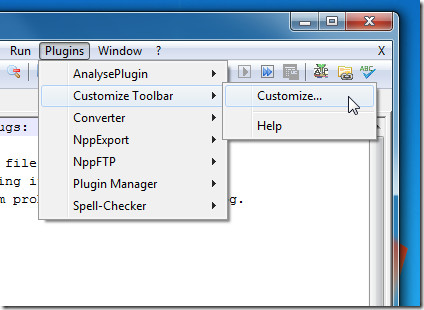
Das Symbolleiste anpassen Im Dialogfeld können Sie die Schaltflächen der aktuellen Symbolleiste zu einer Liste der verfügbaren Optionen hinzufügen und daraus entfernen. Wählen Sie die gewünschten Schaltflächen aus der Liste links aus und klicken Sie auf Hinzufügen.
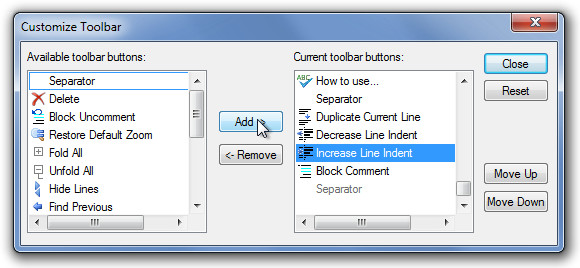
Klicken Schließen und die ausgewählten Schaltflächen werden in Ihrer Symbolleiste angezeigt.
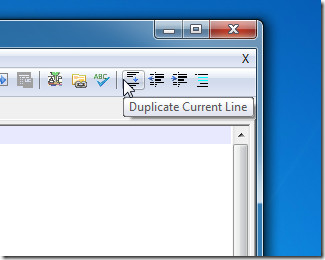
Customize Toolbar ist ein Open Source-Plugin, das mit allen Versionen von Notepad ++ funktioniert. Die Tests wurden mit Notepad ++ 5.9.5 durchgeführt.
Laden Sie die Symbolleiste Anpassen herunter













Bemerkungen